选择器
选择器实现多个图片中动态居中显示一张图片的效果。通过绑定的变量值,控制显示的图片。
点击“编辑”菜单中“添加控件”按钮,在下拉的控件列表中点击“选择器”。
界面右上角会弹出“添加widget成功”消息,在"编辑区"可以看到新添加的控件。选中控件,可以在“属性”栏对其进行编辑。
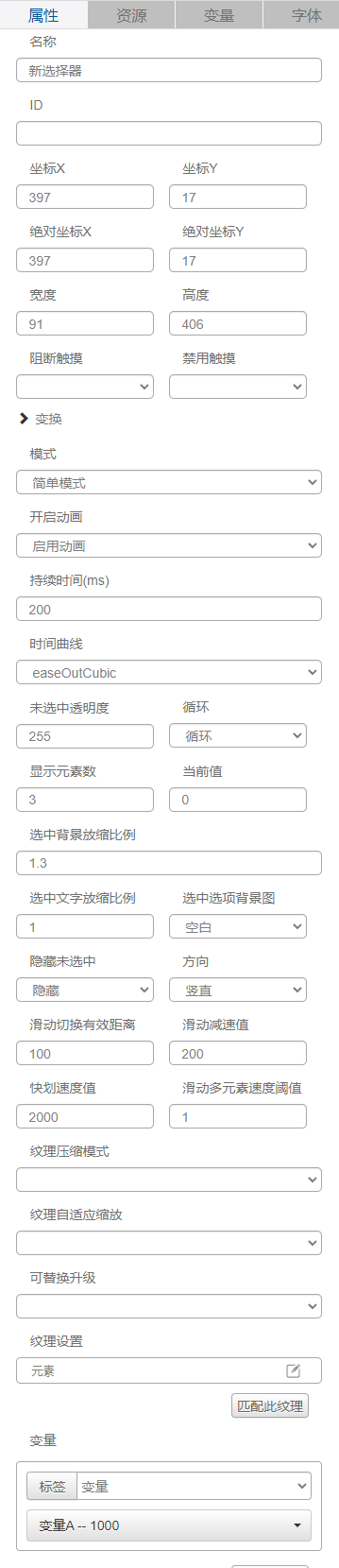
名称、ID、坐标、宽度、高度、阻断触摸、禁用触摸、变换、纹理压缩模式、纹理自适应缩放、可替换升级、纹理设置为通用属性,在基础设计——编辑属性中进行了统一介绍。
模式有“简单模式”和“菜单选择模式”可选,简单模式中只能滑动进行切换显示,菜单选择模式中除了滑动进行切换显示还可以对每个选项进行点击选中。
一、简单模式:
默认关闭动画,启用动画配置好持续时间,时间曲线参数后滑动过程会显得平滑。
未选中透明度可调。
选循环——滑到最后一个(或者第一个)元素后会自动衔接到第一个(或最后一个)元素,选不循环——滑到最后一个(或者第一个)元素后无法继续向下(或向上)滑动。
显示元素数——控件中同时显示的元素数量,当前值是模拟居中显示的元素序号,所有元素从0开始标号。
选中背景放缩比例——如果选项插入了纹理图片,那么该项选中后,该纹理图片会根据设置的放缩比例进行放大或缩小。
选中文字放缩比例——如果选项为手动输入文本,那么该项选中后,该文本会根据设置的放缩比例进行放大或缩小。
选中选项背景图——可以设置一张纹理图片作为选中后显示的样式,该图片会覆盖在选中项上。
隐藏未选中——未选中项可以设置隐藏或者不隐藏。
方向——可以设置为竖直或者水平。
滑动切换有效距离——每秒滑动多少像素进行切换,默认值是选择器的一半宽或者高。
滑动减速值——最后选择器以多少速度进行减速,该值单位是“像素/帧”。
快划速度值——超过该速度则会进行多次切换,单位是“像素/秒”。
滑动多元素速度阈值——如果滑动速度没有超过该值,则是单个元素切换,单位是“像素/秒”。
纹理设置中元素纹理是待显示的图片,根据用户输入的元素数不同,选择每个元素的纹理图片。
举例说明,元素数和显示的元素数均为4,纹理设置如下:

绑定变量后,在运行调试界面在该控件区域上下滑动可以操纵居中显示不同的元素,其他元素在上下两侧被遮挡,同时该控件绑定的变量也随之变动。

二、菜单选择模式: 选择器控件的菜单选择模式相较于简单模式没有了“选中背景放缩比例”属性,其他的属性都是一样的,菜单选择模式除了可以滑动还可以对其中项目进行点选并赋值,示例如下:

选择器控件action中有“释放”、“点击释放”、“长按”、“Tag改变”四种触发条件。
释放:松手时触发;
点击释放:原位释放(释放时坐标与按下时坐标相差不超过5个像素)后触发;
长按:持续按压500ms后触发;
Tag改变:每次滑动选择器控件或者给选择器控件绑定变量赋不重复的值时会触发;
新版本IDE(1.10.20版)中增加了“字体颜色图片”与“字体颜色模式”功能,具体使用方法与显示效果参考图层控件中相关介绍。